Kopiering af fire sider, der skal tilpasses på en enkelt side
Når du vælger 4 på 1-kopi (4-on-1 copy) for Layout i Kopier (Copy), kan du kopiere fire originalsider over på et enkelt papirark ved at reducere hvert billede. Der er fire tilgængelige layouts.
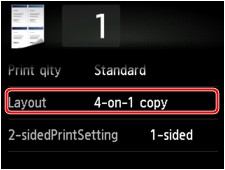
Vælg 4 på 1-kopi (4-on-1 copy), og tryk derefter på OK.
Hvis du trykker på Avanceret (Advanced) med 4 på 1-kopi (4-on-1 copy) valgt, kan du angive retning og rækkefølge for originalen.
 Bemærk
Bemærk
-
Rækkefølgen er den samme uanset retningen.
-
Når du vælger Øv. venstre mod højre (Upper-left to right)
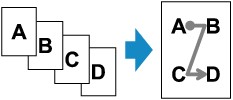
-
Når du vælger Øv. højre mod venstre (Upper-right to left)
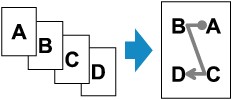 o
o -
Når du vælger Øv. venstre mod bund (Upper-left to bottom)
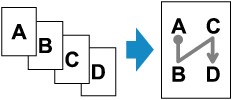
-
Når du vælger Øv. højre mod bund (Upper-right to bottom)
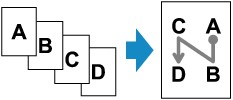
Når du har valgt rækkefølgen, kan du vælge, om du vil anvende eksempelskærmen. Hvis du tapper på TIL (ON), vises eksempelskærmbilledet, hvor du kan kontrollere papirretningen.
 Bemærk
Bemærk
-
Hvis Enhedens hukommelse er fuld. Processen kan ikke fortsætte. (Device memory is full. Cannot continue process.) vises på den berøringsfølsomme skærm under scanning, skal du angive udskriftskvaliteten til Standard, og derefter prøve at kopiere igen. Hvis det ikke afhjælper problemet, skal du indstille udskriftskvaliteten til Kladde (Draft) og prøve at kopiere igen.
-
Denne funktion kan bruges i kombination med dobbetslidet kopi.
Hvis du bruger denne funktion i kombination med en anden, kan du kopiere otte originale sider på ét ark papir. I dette tilfælde kopieres fire originale sider på hver side af papiret.
Hvis du bruger denne funktion i kombination med en anden, skal du vælge 2-sidet (2-sided) for 2-sidet uds.inds. (2-sidedPrintSetting) og derefter vælge retning og hæftningsside for udskriftspapir på skærmbilledet Udskrivningsindstillinger.
Du kan finde oplysninger om funktionen 2-sidet kopi i:
Kontrol af papirretningen:
Når du bruger eksempelskærmbilledet, vises skærmbilledet nedenfor, før kopiering starter, så du kan kontrollere papirretningen.
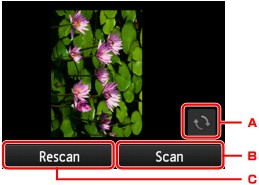
-
Tap for at rotere originalen 180 grader.
-
Tap for at begynde scanning af originalen.
-
Tap for at scanne originalen igen.
Efter afsluttet scanning:
Skærmbilledet herunder vises, når hver original er scannet.
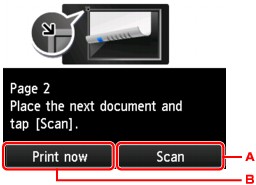
-
Tap for at begynde scanning af originalen.
Fjern originalarket fra glaspladen efter scanningen, og læg det næste ark på glaspladen, og derefter tappe på Scan.
-
Tap for at begynde at kopiere den original, der allerede er scannet.
Når scanningen af originalens fjerde ark er fuldført, begynder maskinen at kopiere.
 Bemærk
Bemærk
-
Du kan tilføje kopieringsjobbet, mens du udskriver.
-
Hvis du bruger denne funktion i kombination med 2-sidet kopi, vises skærmbilledet herover, når scanningen af den anden side af originalen er udført. Følg instruktionerne på skærmen for at scanne resten af originalerne.


